Hva gjør jeg hvis Windows ikke installerer riktige drivere?
Når du installerer Windows 10, vil den automatisk laste ned og installere de nødvendige driverne som trengs for å kjøre systemet. Dette inkluderer det grunnleggende settet med drivere; WiFi, skjerm, lyd osv., Slik at når du starter opp på skrivebordet, har du noe av et brukbart system. Når du har startet opp, vil Windows 10 finne mer spesifikke drivere for deg. Alt dette gjøres sømløst. Noen ganger installerer ikke Windows riktige drivere.
I tilfelle dette skjer, må du installere drivere manuelt. Det er to måter å gjøre dette på. Den første er å bare gå til produsenten av PC / laptop, og laste ned drivere derfra. I de fleste tilfeller vil disse driverne fungere, men Windows 10 kan finne mer oppdaterte drivere, som er den andre metoden å gjøre det på. Dette er hva du trenger å gjøre.
Tving driver sjekk
Åpne Enhetsbehandling med administratorrettigheter. Utvid listen over enheter du vil installere driveren for. Hvis du ikke ser hvilken type enhet du trenger å installere drivere for, må du installere den fra din PC- / bærbar PC-produsent, eller du må sjekke nettstedet til den som produserte maskinvaren, for eksempel, sjekk de
Nvidia nettsted for GPU-drivere hvis du har en Nvidia GPU.Hvis enheten er oppført, høyreklikker du og velger "Oppdater driver". Gjør dette selv om du ikke har noen drivere installert.
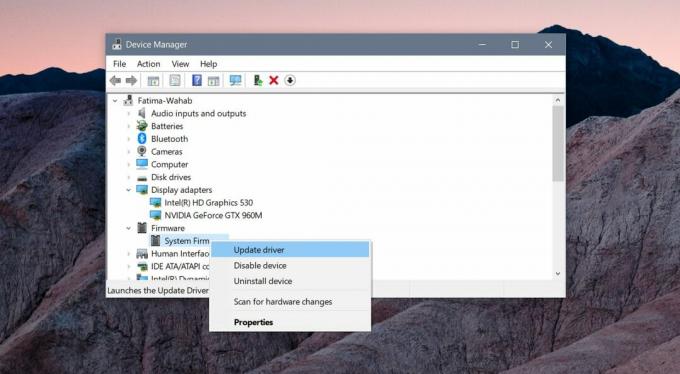
Klikk på alternativet 'Søk automatisk etter oppdatert driverprogramvare' i vinduet som åpnes. Alternativet "Bla gjennom datamaskinen min for driverprogramvare" er for manuelt installere drivere, ikke automatisk Windows-driver-søk.
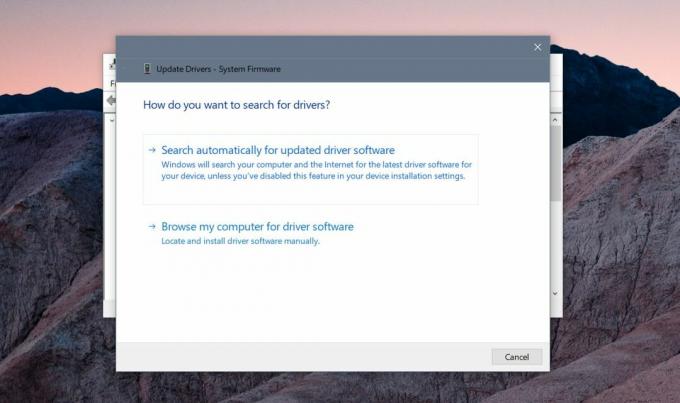
La Windows søke etter tilgjengelige drivere. Hvis Windows ikke har installert de riktige driverne, vil dette tvinge den til å søke etter dem og laste dem ned.
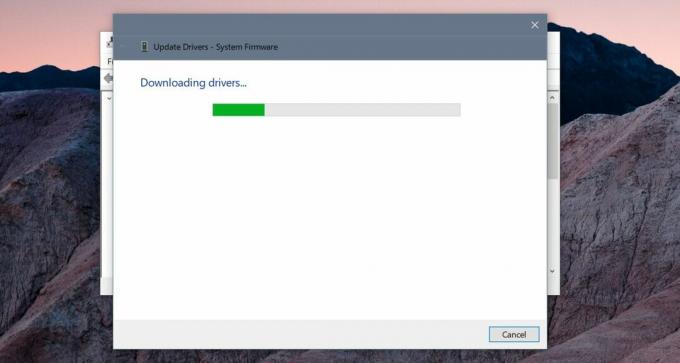
Driveren laster ned og installerer med en gang.
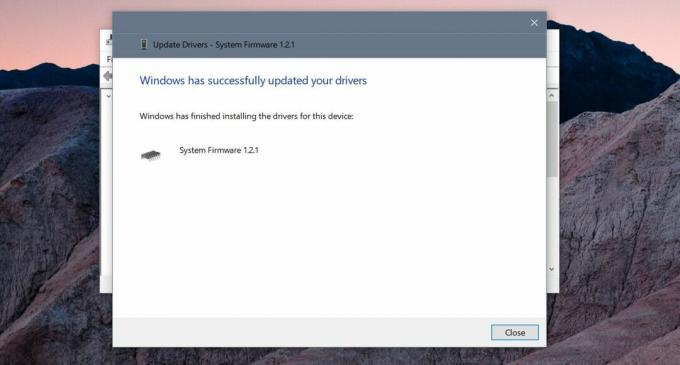
I noen tilfeller kan det hende du må starte systemet på nytt for at driveren skal begynne å fungere. Normalt vil Windows fortelle deg om du trenger å starte systemet på nytt, men hvis det ikke sier at du trenger en omstart, og driveren din ikke begynner å jobbe med en gang, bør du starte det på nytt likevel.
For enheter som ikke er oppført, bør du se etter drivere fra enhetsprodusenten og installere dem. Dette vil ikke gi deg den nyeste, mest passende driveren, men den vil få enheten til å vises i Enhetsbehandling, og du kan deretter se etter en oppdatert driver.
I noen tilfeller kan det hende du må aktivere maskinvaren. Dette skjer mest i tilfelle av Bluetooth. Noen bærbare datamaskiner har en innstilling i BIOS som kan aktivere eller deaktivere det. Det samme kan være tilfelle for andre enheter, og hvis det er tilfelle, må du aktivere enheten og deretter søke etter drivere etter den. Generelt sett er dette ikke tilfelle for skjerm- eller lydenheter.
Søke
Siste Innlegg
Slå sammen, pakke ut, konvertere og kryptere PDF-fil fra Windows-hurtigmenyen
PDF er uten tvil et av de mest brukte formatene for visning og deli...
Kontroller nettverks-PC og fjernstans, avstart og suspendering av systemer
Nettverksadministratorer for småskala nettverk, fra 10-50 systemer ...
Opprett, sorter og administrer tekstutdrag med denne Pastebin Desktop Client
Brukere bruker Pastebins for å legge ut meldinger på Twitter, og er...



